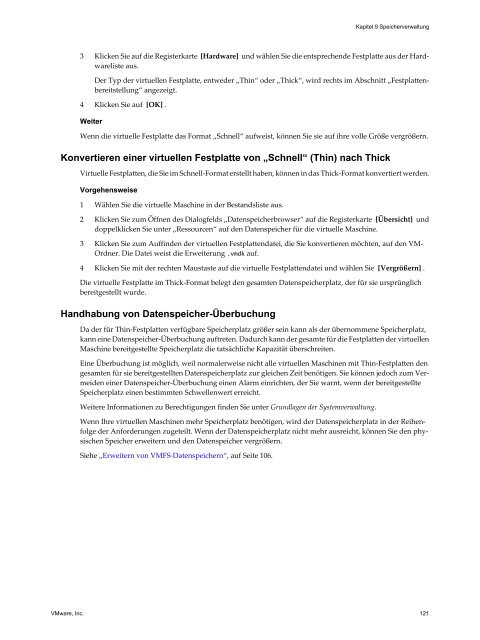Handbuch zur Serverkonfiguration für ESXi - VMware
Handbuch zur Serverkonfiguration für ESXi - VMware Handbuch zur Serverkonfiguration für ESXi - VMware
Handbuch zur Serverkonfiguration für ESXi Erstellen von virtuellen Thin-bereitgestellten Festplatten Wenn Sie Speicherplatz sparen müssen, können Sie eine virtuelle Festplatte im Thin-bereitgestellten Format erstellen. Die Größe der virtuellen Thin-bereitgestellten Festplatte ist zunächst gering und steigt an, sobald mehr virtueller Festplattenspeicher erforderlich ist. Für dieses Verfahren wird vorausgesetzt, dass Sie mit dem Assistenten für neue virtuelle Maschinen eine standardmäßige oder benutzerdefinierte virtuelle Maschine erstellen. Voraussetzungen Sie können Thin-Festplatten nur auf Datenspeichern erstellen, die Thin-Bereitstellung unterstützen. Wenn sich die Festplatte auf einem NFS-Datenspeicher befindet, können Sie das Festplattenformat nicht angeben, da der NFS-Server die Zuteilungsrichtlinie für die Festplatte festlegt. Vorgehensweise u Wählen Sie im Dialogfeld „Festplatte erstellen“ die Option [Speicherplatz nach Bedarf zuteilen und übernehmen (Thin‐Bereitstellung)] . Es wird eine virtuelle Festplatte im Thin-Format erstellt. Wenn Sie die Option für Thin-Bereitstellung nicht auswählen, wird die virtuelle Festplatte im standardmäßigen Thick-Format erstellt. Weiter Wenn die virtuelle Festplatte das Thin-Format aufweist, können Sie sie später auf ihre volle Größe vergrößern. Anzeigen von Speicherressourcen virtueller Maschinen Sie können anzeigen, wie Speicherplatz von Datenspeichern Ihren virtuellen Maschinen zugeteilt ist. Vorgehensweise 1 Wählen Sie die virtuelle Maschine in der Bestandsliste aus. 2 Klicken Sie auf die Registerkarte [Übersicht (Summary)] . 3 Überprüfen Sie die Informationen zur Speicherplatzzuteilung im Abschnitt „Ressourcen“. n Bereitgestellter Speicher – Zeigt den für die virtuelle Maschine garantierten Speicherplatz. Wenn die virtuelle Maschine über Festplatten im Thin-bereitgestellten Format verfügt, kann möglicherweise nicht der gesamte Speicherplatz genutzt werden. Andere virtuelle Maschinen können nicht genutzten Speicherplatz in Anspruch nehmen. n Nicht gemeinsam genutzter Speicher - Zeigt den Datenspeicherplatz, der von der virtuellen Maschine beansprucht und nicht gemeinsam mit anderen virtuellen Maschinen genutzt wird. n Verwendeter Speicher – Zeigt Datenspeicherplatz, der tatsächlich von den Dateien der virtuellen Maschine, z. B. Konfigurations- und Protokolldateien, Snapshots, virtuellen Festplatten usw., beansprucht wird. Wenn die virtuelle Maschine läuft, werden im verwendeten Speicherplatz auch die Auslagerungsdateien berücksichtigt. Festlegen des Festplattenformats für eine virtuelle Maschine Sie können festlegen, ob Ihre virtuelle Festplatte im Thick- oder im Thin-Format vorliegen soll. Vorgehensweise 1 Wählen Sie die virtuelle Maschine in der Bestandsliste aus. 2 Klicken Sie auf [Einstellungen bearbeiten] , um das Eigenschaftendialogfeld für die virtuelle Maschine anzuzeigen. 120 VMware, Inc.
3 Klicken Sie auf die Registerkarte [Hardware] und wählen Sie die entsprechende Festplatte aus der Hardwareliste aus. Der Typ der virtuellen Festplatte, entweder „Thin“ oder „Thick“, wird rechts im Abschnitt „Festplattenbereitstellung“ angezeigt. 4 Klicken Sie auf [OK] . Weiter Wenn die virtuelle Festplatte das Format „Schnell“ aufweist, können Sie sie auf ihre volle Größe vergrößern. Konvertieren einer virtuellen Festplatte von „Schnell“ (Thin) nach Thick Virtuelle Festplatten, die Sie im Schnell-Format erstellt haben, können in das Thick-Format konvertiert werden. Vorgehensweise 1 Wählen Sie die virtuelle Maschine in der Bestandsliste aus. 2 Klicken Sie zum Öffnen des Dialogfelds „Datenspeicherbrowser“ auf die Registerkarte [Übersicht] und doppelklicken Sie unter „Ressourcen“ auf den Datenspeicher für die virtuelle Maschine. 3 Klicken Sie zum Auffinden der virtuellen Festplattendatei, die Sie konvertieren möchten, auf den VM- Ordner. Die Datei weist die Erweiterung .vmdk auf. 4 Klicken Sie mit der rechten Maustaste auf die virtuelle Festplattendatei und wählen Sie [Vergrößern] . Die virtuelle Festplatte im Thick-Format belegt den gesamten Datenspeicherplatz, der für sie ursprünglich bereitgestellt wurde. Handhabung von Datenspeicher-Überbuchung Da der für Thin-Festplatten verfügbare Speicherplatz größer sein kann als der übernommene Speicherplatz, kann eine Datenspeicher-Überbuchung auftreten. Dadurch kann der gesamte für die Festplatten der virtuellen Maschine bereitgestellte Speicherplatz die tatsächliche Kapazität überschreiten. Eine Überbuchung ist möglich, weil normalerweise nicht alle virtuellen Maschinen mit Thin-Festplatten den gesamten für sie bereitgestellten Datenspeicherplatz zur gleichen Zeit benötigen. Sie können jedoch zum Vermeiden einer Datenspeicher-Überbuchung einen Alarm einrichten, der Sie warnt, wenn der bereitgestellte Speicherplatz einen bestimmten Schwellenwert erreicht. Weitere Informationen zu Berechtigungen finden Sie unter Grundlagen der Systemverwaltung. Wenn Ihre virtuellen Maschinen mehr Speicherplatz benötigen, wird der Datenspeicherplatz in der Reihenfolge der Anforderungen zugeteilt. Wenn der Datenspeicherplatz nicht mehr ausreicht, können Sie den physischen Speicher erweitern und den Datenspeicher vergrößern. Siehe „Erweitern von VMFS-Datenspeichern“, auf Seite 106. Kapitel 9 Speicherverwaltung VMware, Inc. 121
- Seite 69 und 70: Einführung in die Speicherung 7 Di
- Seite 71 und 72: Netzwerkspeicher Netzwerkspeicher b
- Seite 73 und 74: Grundlegendes zur iSCSI-Benennung u
- Seite 75 und 76: Je nach Typ des verwendeten Speiche
- Seite 77 und 78: Speicherzugriff durch virtuelle Mas
- Seite 79 und 80: Tabelle 7-3. Informationen zu Speic
- Seite 81 und 82: Anzeigen von Datenspeichern Sie kö
- Seite 83 und 84: Konfigurieren von ESXi-Speicher 8 D
- Seite 85 und 86: Sie müssen iSCSI-Initiatoren konfi
- Seite 87 und 88: Wenn Sie den iSCSI-Namen ändern, w
- Seite 89 und 90: Konfigurieren von Erkennungsadresse
- Seite 91 und 92: ESXi unterstützt die folgenden CHA
- Seite 93 und 94: Voraussetzungen Legen Sie vor dem E
- Seite 95 und 96: Tabelle 8-2. Zusätzliche Parameter
- Seite 97 und 98: 3 Wenn neue Festplatten oder LUNs e
- Seite 99 und 100: Die von Ihnen in NFS-basierten Date
- Seite 101 und 102: 5 Legen Sie den Diagnosepartitionst
- Seite 103 und 104: Speicherverwaltung 9 Nachdem Sie Ih
- Seite 105 und 106: Unmounten von Datenspeichern Wenn S
- Seite 107 und 108: Option Beschreibung Freien Speicher
- Seite 109 und 110: 6 Wählen Sie unter „Optionen fü
- Seite 111 und 112: n Verarbeiten der E/A-Warteschlange
- Seite 113 und 114: 4 Wenn der E/A-Vorgang einen Fehler
- Seite 115 und 116: Abbildung 9-4. Software-iSCSI und F
- Seite 117 und 118: Anzeigen von Speichergerätepfaden
- Seite 119: Thin-Bereitstellung Wenn Sie eine v
- Seite 123 und 124: Raw-Gerätezuordnung 10 Die Raw-Ger
- Seite 125 und 126: Dateizugriffsberechtigungen Die Raw
- Seite 127 und 128: n Keine Snapshots im physischen Kom
- Seite 129 und 130: Abbildung 10-4. Beispiel einer Name
- Seite 131 und 132: Verwalten zugeordneter LUNs Mithilf
- Seite 133 und 134: Sicherheit VMware, Inc. 133
- Seite 135 und 136: Sicherheit für ESXi-Systeme 11 Bei
- Seite 137 und 138: Jede virtuelle Maschine ist von den
- Seite 139 und 140: Abbildung 11-4. Konfigurierte DMZ a
- Seite 141 und 142: Interne virtuelle Maschinen Kapitel
- Seite 143 und 144: Absichern einer ESXi-Konfiguration
- Seite 145 und 146: Netzwerke, die über vCenter Server
- Seite 147 und 148: Herstellen einer Verbindung mit der
- Seite 149 und 150: Tabelle 12-1. TCP- und UDP-Ports Po
- Seite 151 und 152: VLANs sind eine Netzwerkarchitektur
- Seite 153 und 154: Schutz durch virtuelle Switches in
- Seite 155 und 156: Bei der Erstellung stimmen die gelt
- Seite 157 und 158: Aktivieren von Challenge-Handshake
- Seite 159 und 160: Authentifizierung und 13 Benutzerve
- Seite 161 und 162: Die von vCenter Server geführte Be
- Seite 163 und 164: Sie können über eine direkte Verb
- Seite 165 und 166: Hinzufügen von Benutzern zur Tabel
- Seite 167 und 168: Verschlüsselungs- und Sicherheitsz
- Seite 169 und 170: Hochladen eines Zertifikats und Sch
3 Klicken Sie auf die Registerkarte [Hardware] und wählen Sie die entsprechende Festplatte aus der Hardwareliste<br />
aus.<br />
Der Typ der virtuellen Festplatte, entweder „Thin“ oder „Thick“, wird rechts im Abschnitt „Festplattenbereitstellung“<br />
angezeigt.<br />
4 Klicken Sie auf [OK] .<br />
Weiter<br />
Wenn die virtuelle Festplatte das Format „Schnell“ aufweist, können Sie sie auf ihre volle Größe vergrößern.<br />
Konvertieren einer virtuellen Festplatte von „Schnell“ (Thin) nach Thick<br />
Virtuelle Festplatten, die Sie im Schnell-Format erstellt haben, können in das Thick-Format konvertiert werden.<br />
Vorgehensweise<br />
1 Wählen Sie die virtuelle Maschine in der Bestandsliste aus.<br />
2 Klicken Sie zum Öffnen des Dialogfelds „Datenspeicherbrowser“ auf die Registerkarte [Übersicht] und<br />
doppelklicken Sie unter „Ressourcen“ auf den Datenspeicher <strong>für</strong> die virtuelle Maschine.<br />
3 Klicken Sie zum Auffinden der virtuellen Festplattendatei, die Sie konvertieren möchten, auf den VM-<br />
Ordner. Die Datei weist die Erweiterung .vmdk auf.<br />
4 Klicken Sie mit der rechten Maustaste auf die virtuelle Festplattendatei und wählen Sie [Vergrößern] .<br />
Die virtuelle Festplatte im Thick-Format belegt den gesamten Datenspeicherplatz, der <strong>für</strong> sie ursprünglich<br />
bereitgestellt wurde.<br />
Handhabung von Datenspeicher-Überbuchung<br />
Da der <strong>für</strong> Thin-Festplatten verfügbare Speicherplatz größer sein kann als der übernommene Speicherplatz,<br />
kann eine Datenspeicher-Überbuchung auftreten. Dadurch kann der gesamte <strong>für</strong> die Festplatten der virtuellen<br />
Maschine bereitgestellte Speicherplatz die tatsächliche Kapazität überschreiten.<br />
Eine Überbuchung ist möglich, weil normalerweise nicht alle virtuellen Maschinen mit Thin-Festplatten den<br />
gesamten <strong>für</strong> sie bereitgestellten Datenspeicherplatz <strong>zur</strong> gleichen Zeit benötigen. Sie können jedoch zum Vermeiden<br />
einer Datenspeicher-Überbuchung einen Alarm einrichten, der Sie warnt, wenn der bereitgestellte<br />
Speicherplatz einen bestimmten Schwellenwert erreicht.<br />
Weitere Informationen zu Berechtigungen finden Sie unter Grundlagen der Systemverwaltung.<br />
Wenn Ihre virtuellen Maschinen mehr Speicherplatz benötigen, wird der Datenspeicherplatz in der Reihenfolge<br />
der Anforderungen zugeteilt. Wenn der Datenspeicherplatz nicht mehr ausreicht, können Sie den physischen<br />
Speicher erweitern und den Datenspeicher vergrößern.<br />
Siehe „Erweitern von VMFS-Datenspeichern“, auf Seite 106.<br />
Kapitel 9 Speicherverwaltung<br />
<strong>VMware</strong>, Inc. 121